- Weird West Discordi server on nüüd väljas ja pääsete sellele hõlpsalt juurde konkreetse veebisaidi kaudu.
- Kõigepealt peate kutse vastu võtma ning lugema läbi teenusetingimused ja privaatsusvärskendused.
- Weird West Discordi serveri kaudu saate avaldada teadaandeid ja suhelda paljude teiste mängijatega üle maailma.
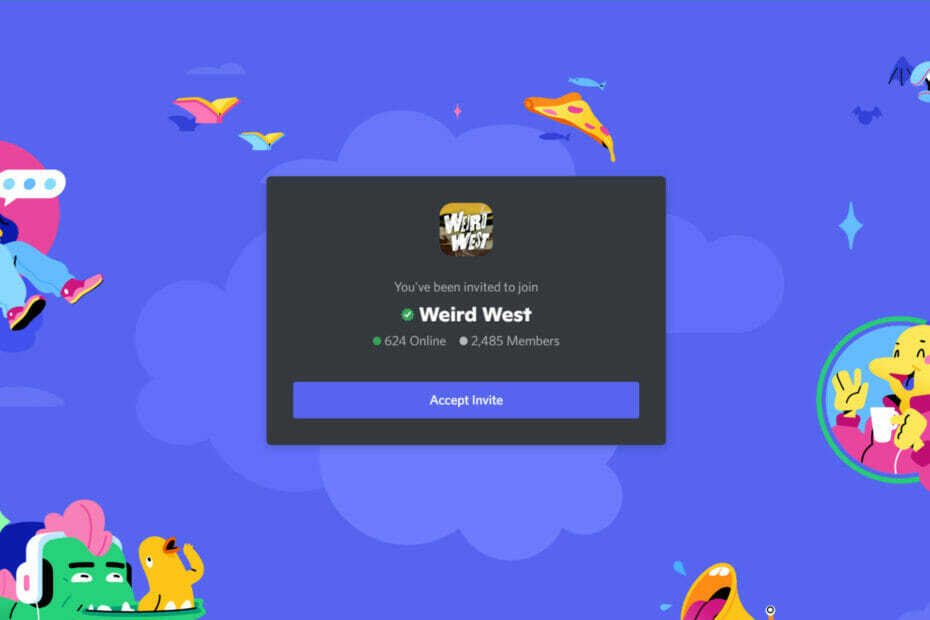
Minimeerige süsteemi ressursikasutuse määra ja suurendage mängusisest FPS-i, suurendage üldist jõudlust ja vähendage latentsusprobleeme Mäng Fire.
- Täielik mängude optimeerimine
- Failide defragmentimise utiliit ja rakenduste optimeerija
- Seadete kohandamise tööriist
- Hallake kõiki mänge ühel ühtsel paneelil
- RAM-i automaatne optimeerimine
- Piirab mittevajalikke protsesse
Kasutage heldeid pakkumisi!
Weird West ilmus hiljuti ja pole ime, et see pakub mõningaid muljetavaldavamaid stsenaariume.
Kuna see pälvib palju rohkem tähelepanu kui mitmed teised videomängud, paljud ülemaailmsed mängijad on huvitatud sellest, kuidas nad saaksid Weird Westi mängida ühel populaarseimal mängul platvormid, Ebakõla.
Noh, kui olete samas paadis, pidage meeles, et mänguga seotud Discordi server on nüüd väljas ja sellega on juba liitunud suur hulk kasutajaid.
See juhend on teie peamiseks toeks selleks, et saada lisateavet selle kohta, kuidas saate seda kasutada ja kuidas seda kasutada, seega lugege see kindlasti täielikult läbi.
Kuidas pääseda juurde ja kasutada Weird West Discordi serverit?
- Kutse Weird West Discordi serverisse saate hõlpsalt hankida, navigeerides lihtsalt Weird Westi kutsele Discordi leht.
- Klõpsake nuppu Nõustu kutsega nuppu.
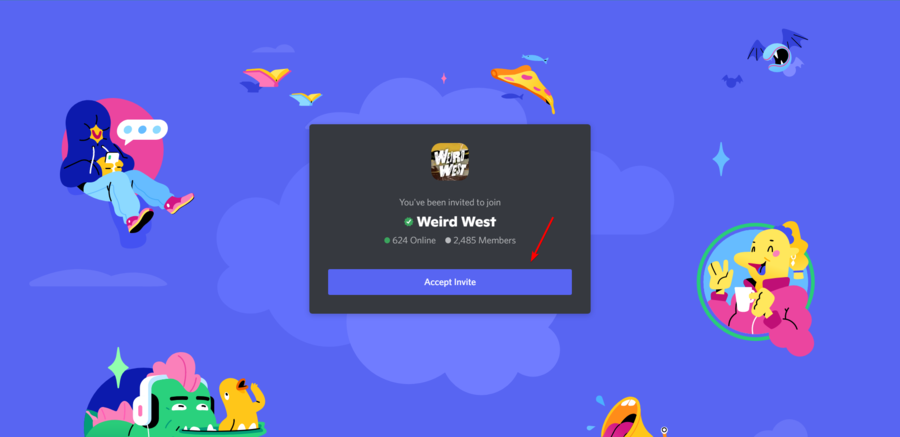
- Valige Ava URL: Discord Protocol, siis juurde Jätkake Discordiga.
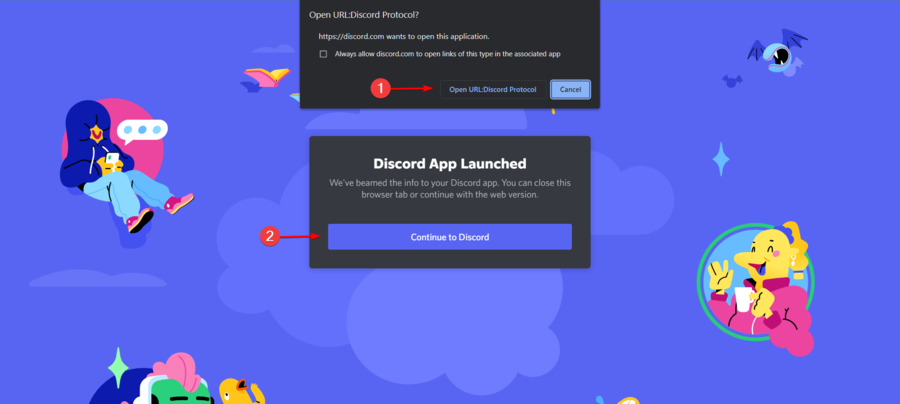
- Lugege loetletud termineid ja klõpsake siis nuppu Sain aru nuppu.
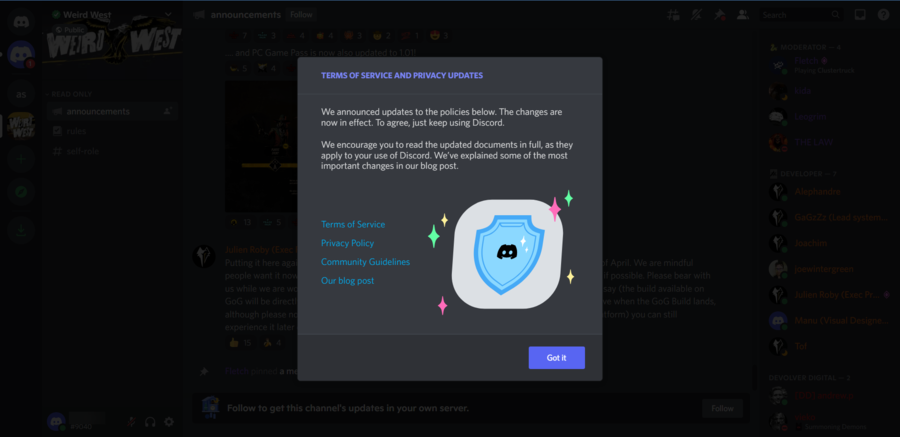
- Nüüd saate teha teadaandeid, vestelda teiste Weird Westi fännidega ja palju muud.
- Käivitaja veakood 15: mängu ei käivitatud Steami kliendi kaudu
- PARANDUS: Windows 10/11 tõrge ei saanud raamatukogu klienti laadida
Kokkuvõttes on see kõik, mida peate teadma Weird West Discordi serverile juurdepääsu ja selle kasutamise kohta. Nagu näete, on protsess lihtne, nii et saate selle mõne aja pärast teostada.
Kui teil esineb muid seotud probleeme, jätke kommentaar allolevasse jaotisesse.
 Kas teil on endiselt probleeme?Parandage need selle tööriistaga:
Kas teil on endiselt probleeme?Parandage need selle tööriistaga:
- Laadige alla see PC Repair Tool hinnatud saidil TrustPilot.com suurepäraseks (allalaadimine algab sellelt lehelt).
- Klõpsake Alusta skannimist et leida Windowsi probleeme, mis võivad arvutiprobleeme põhjustada.
- Klõpsake Parandage kõik Patenteeritud tehnoloogiatega seotud probleemide lahendamiseks (Eksklusiivne allahindlus meie lugejatele).
Restoro on alla laadinud 0 lugejad sel kuul.


